如何美化Dock栏上的Office文件夹图标?
一些朋友问小编如何美化Dock栏上的Office文件夹图标?下面小编将为大家分享美化Dock栏上的Office文件夹图标的方法;有需要的朋友一起去看看吧
今天小编为大家带来如何美化Dock栏上的Office文件夹图标,如果你对美化Office文件夹图标感兴趣的话不防来看看今天小编带来的教程哦,轻松上手。
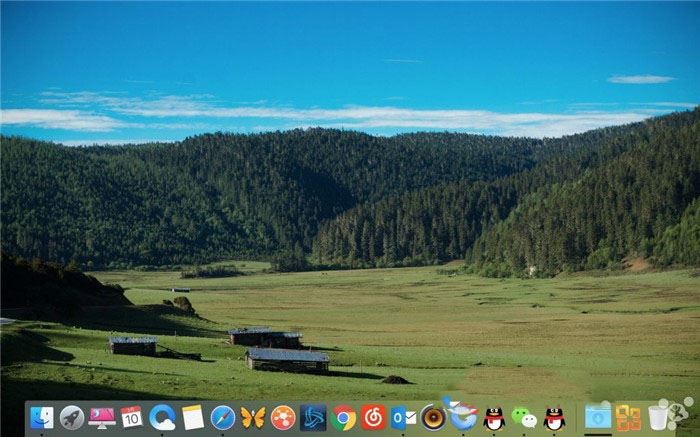
首先,我们需要将 Office 固定到Dock栏。在 Finder 左侧点击进入"应用程序"文件夹,并右键点击 Office 应用程序,选择"制作替身",这有点类似于 Windows 系统的快捷方式。
接下来,我们要新建一个文件夹,重新命名为 Office 或者任意名称,然后把分别制作的 Word 等应用的替身拖入新建的文件夹中,再把文件夹拖进 Dock 栏堆栈区(即 Dock 栏右侧)。
最后我们可以通过以下步骤美化 Dock 栏上的 Office 图标。
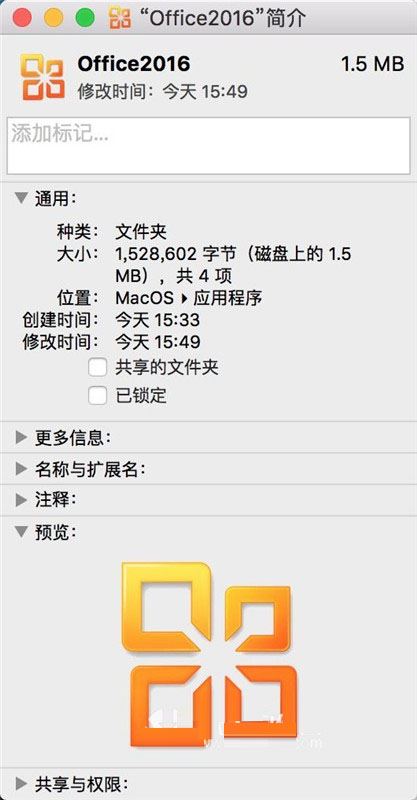
1. 寻找自己想要的图片,使用右键或者 Command + C 进行复制。
2. 右键点击刚刚新建的文件夹 - 显示简介,点击左上角的文件夹图标,通过 Command + V 进行粘贴。
第三步:在 Dock 栏中显示
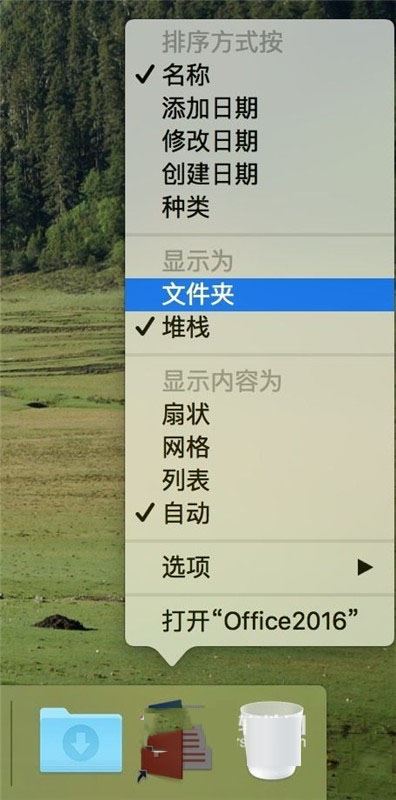
右键点击 Dock 栏中的 Office 文件夹,并且选择"显示为文件夹",即可完成简单的美化。
以上内容就是今天小编跟大家分享的美化Dock栏上的Office文件夹图标方法的全部内容了,是不是很简单呢!希望能够帮助到大家!
栏 目:office激活
本文地址:https://www.fushidao.cc/wangzhanyunying/2768.html
您可能感兴趣的文章
- 04-18如何解决word中文双引号变成英文引号
- 04-18Word2010技巧大全
- 04-18word怎么设置对齐字符网格
- 04-18如何在Word2010里插入水印?
- 04-18word 设置编号后如何让下面的字对齐
- 04-18word中的网格对齐是什么意思
- 04-18如何解决word2013停止工作
- 04-18word打印缺一部分表格文件怎么办
- 04-18WORD中怎样设置字体长宽
- 04-18Word2013怎样制作名片


阅读排行
推荐教程
- 11-22office怎么免费永久激活 office产品密钥永久激活码
- 11-30正版office2021永久激活密钥
- 11-25怎么激活office2019最新版?office 2019激活秘钥+激活工具推荐
- 11-25office2010 产品密钥 永久密钥最新分享
- 11-22Office2016激活密钥专业增强版(神Key)Office2016永久激活密钥[202
- 11-30全新 Office 2013 激活密钥 Office 2013 激活工具推荐
- 11-25正版 office 产品密钥 office 密钥 office2019 永久激活
- 11-22office2020破解版(附永久密钥) 免费完整版
- 11-302023 全新 office 2010 标准版/专业版密钥
- 11-22office2010激活密钥有哪些?office2010永久激活密钥分享







